合志市栄のマイファブラボ SAKAEPC
ものづくりサポートCAD講座
SketchUp 8 でアニメーション作成
「テク太郎と…仲間たち?」・・・3Dキャラクターを歩かせる
[進む↓]
| お散歩 | 行進 |
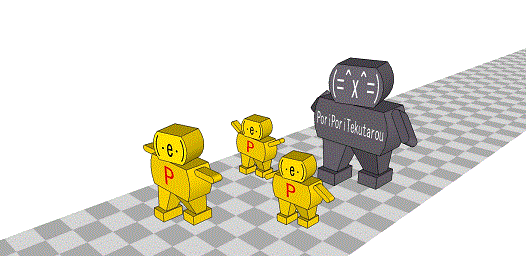 |
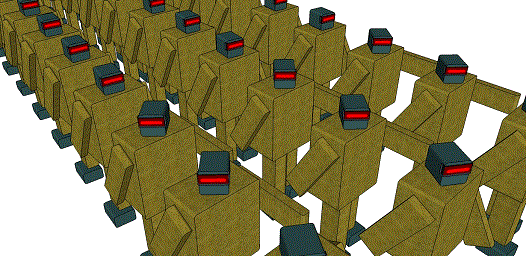 |
| [osanpo.skp] | [kousin.zip] |
キャラクターをデザインする
ここでは別記事(Excel と Movie Maker で アニメ作り)で使用した、オートシェイプで描いた2Dキャラクター(Excel 97-2003 ワークシート)をトレースしています。
| テク太郎 | ROBO |
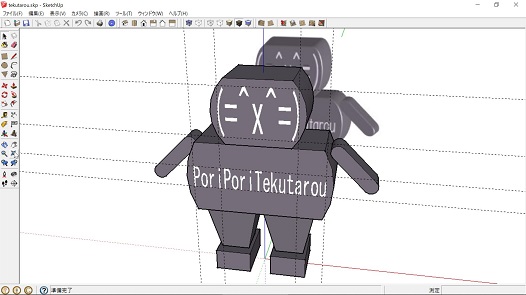 |
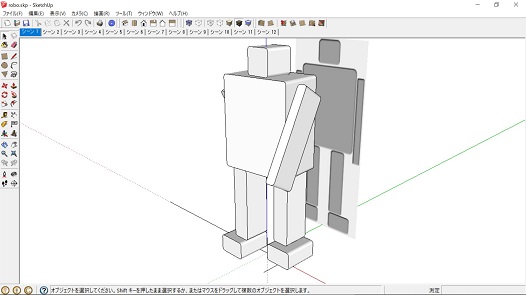 |
| [tekutarou.skp] | [robo.skp] |
「テク太郎と…仲間たち?」 原崎イツ子 - YouTube
| エクセル版 | SketchUp 8 版 |
■ 画像をインポート
[ファイル]→[インポート]→「ファイルを開く[開く]」
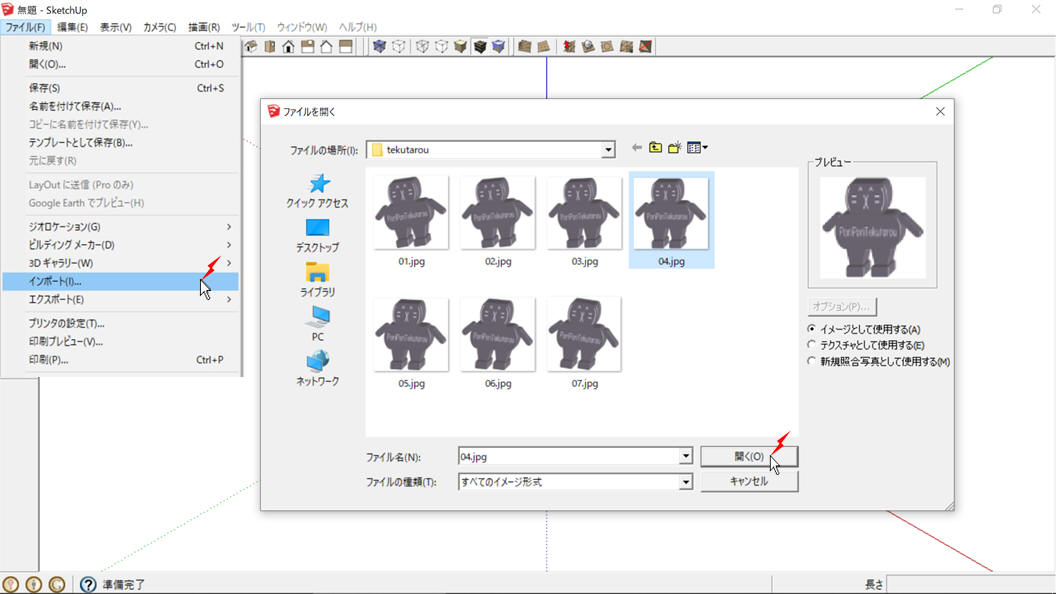
図のように配置しています。

■ [メジャー]ツール(縮尺変更)
寸法(テク太郎の身長)を決めています。
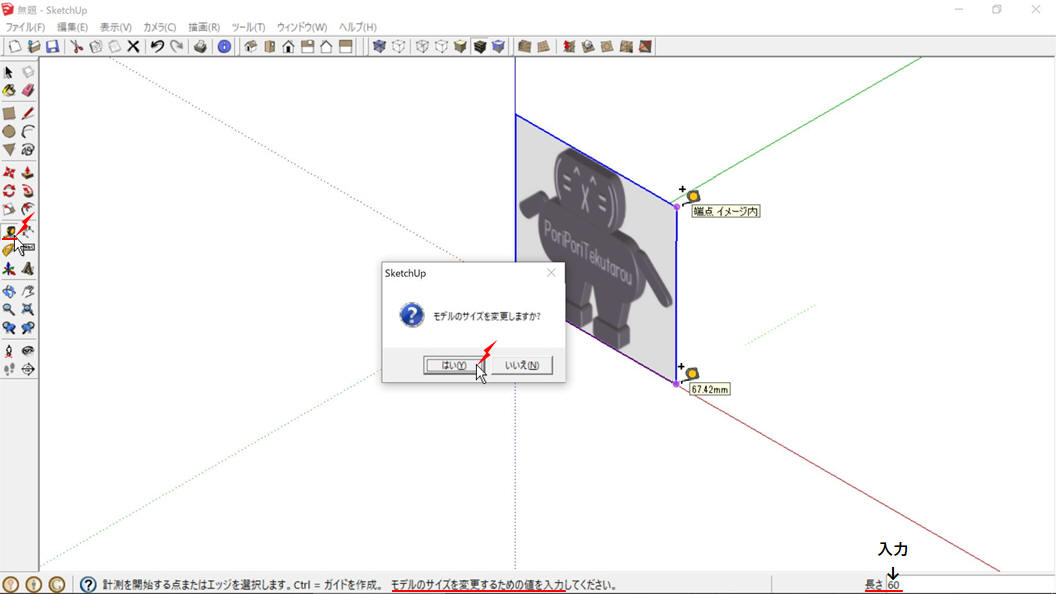
サイズをアクリルロボットに合わせています。
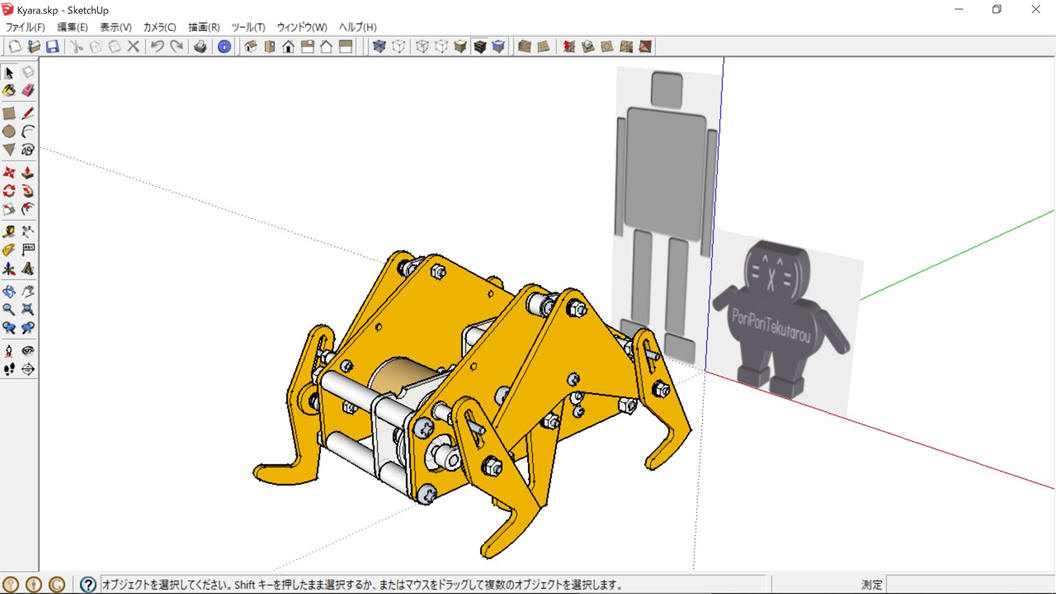
■ 尺度
テク太郎の足首です。
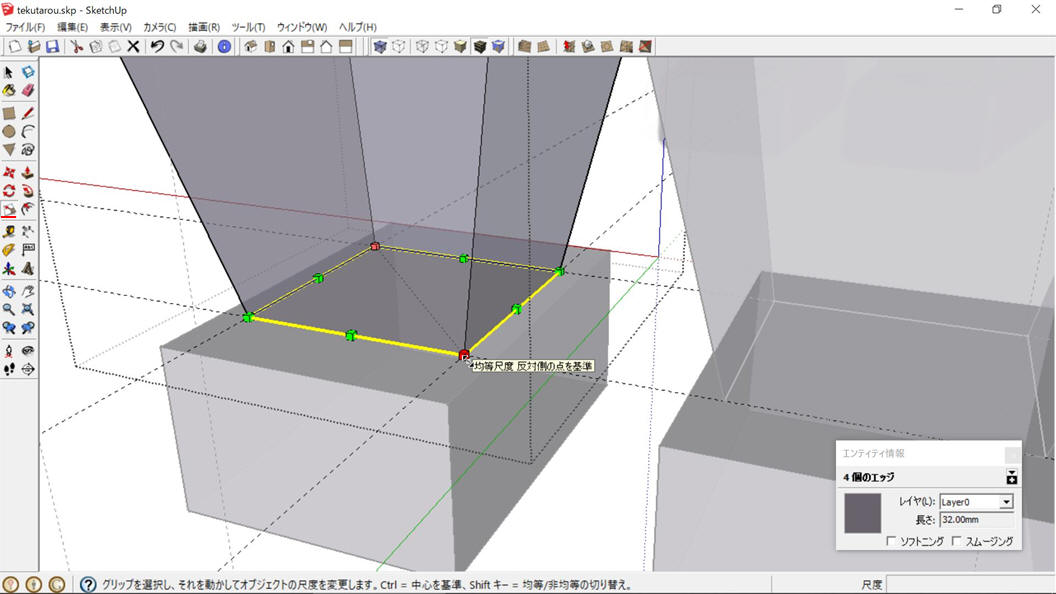
■ エンティティ情報
腕です。「セグメント数」を半分にしています。
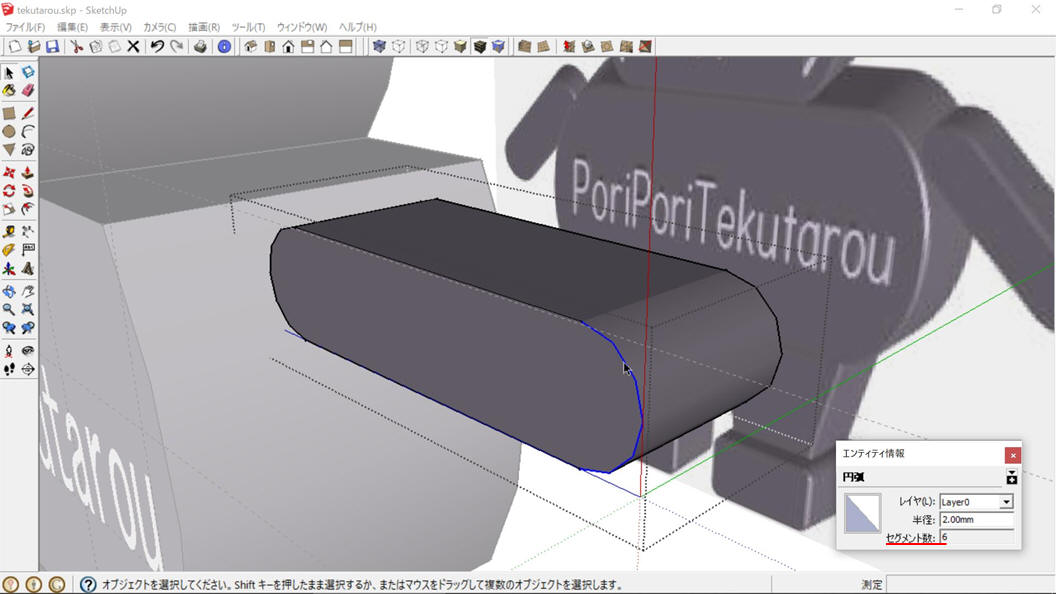
水平状態で「グループを作成」します。
3Dテキストで顔文字
顔の上で右クリック、「グループを編集」
顔文字(=^x^=)を「押し出し[0]」で、「グループ」の「面上」に一旦「配置」しています。
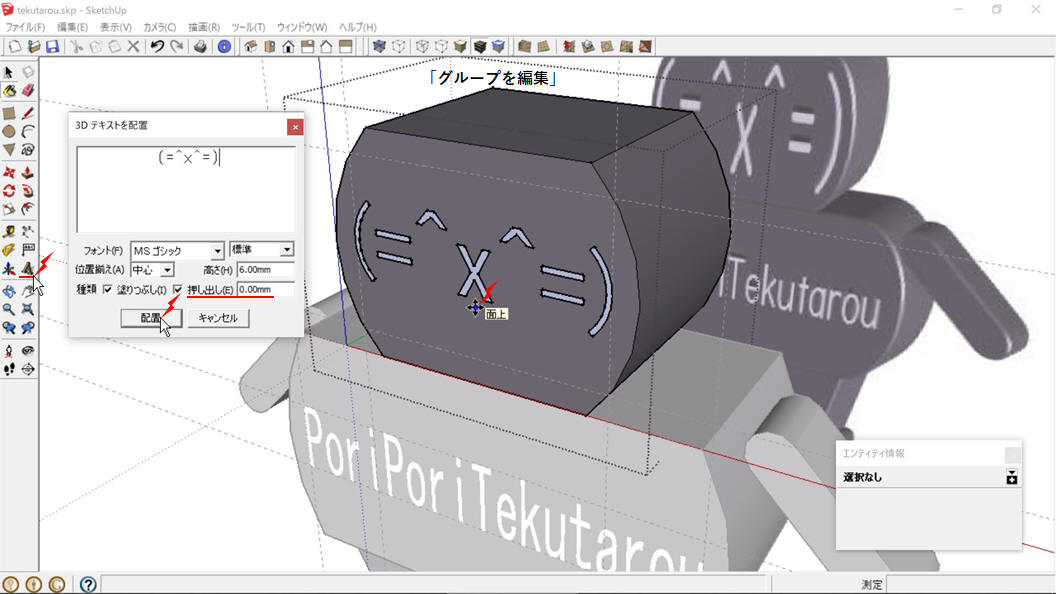
「尺度」で「ガイドライン」に合わせます。
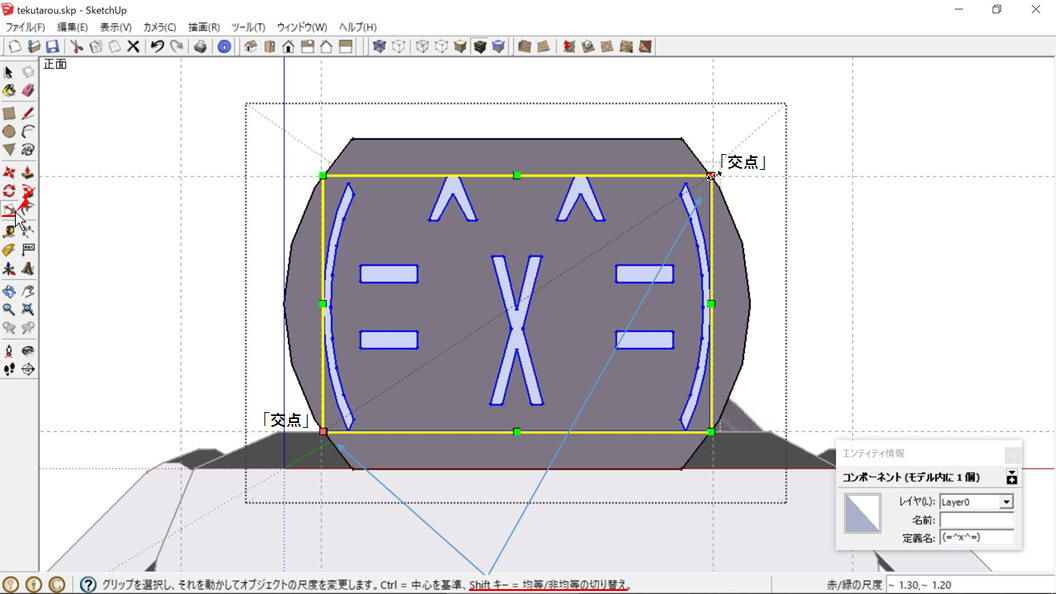
ここからは、前述の「図形に文字を描く」と違った手順を解説します。
「コンポーネント(=^x^=)」を分解、ここでは裏返っているので「面を反転」→「87個のエンティティ」が選択されている

[Shift]キーを押しながら「面(9ヶ所)」をクリックして選択を解除→輪郭線(78個のエッジ)を非表示→「グループを閉じる」
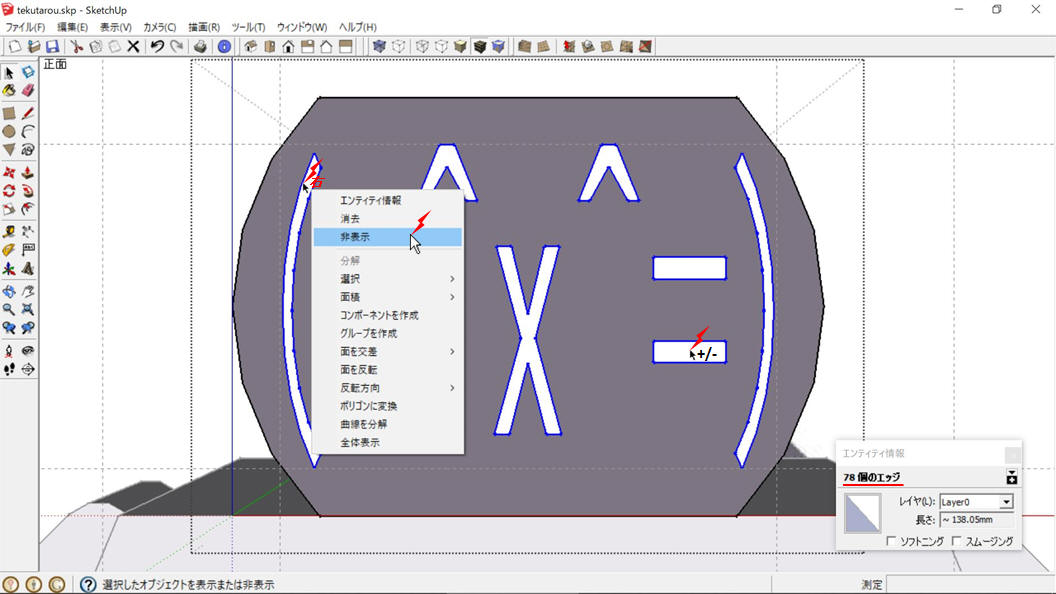
胸にも文字を描いています。
胴体の上で右クリック、「グループを編集」→「3Dテキストを配置」→「尺度」で「ガイドライン」に合わる→「コンポーネント」を分解
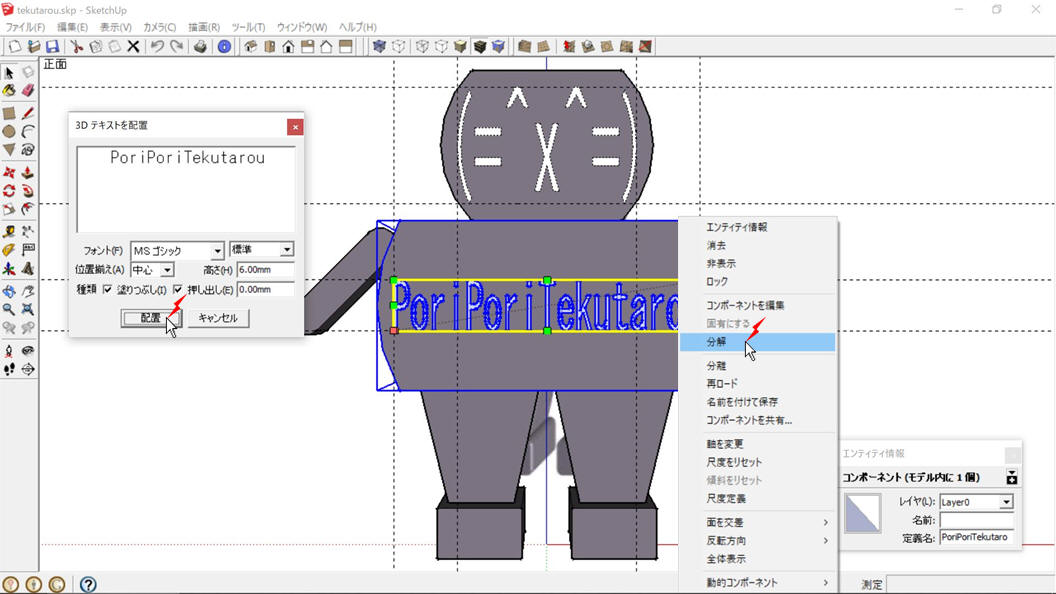
「面を反転」→輪郭線を非表示→「グループを閉じる」
動きをつける
準備ができたファイル「tekutarou00.skp」を開いてください。
腕と首の回転軸を描き加えています。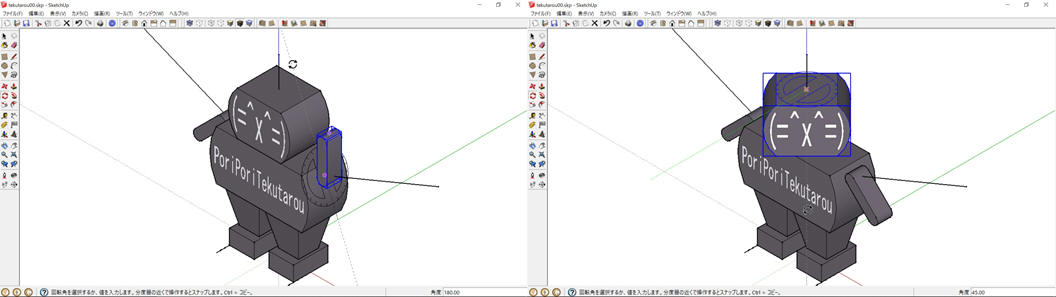
ある程度長くしたほうが、操作対象の選択が楽になります。
足は前後にスライド(体を傾けて重心移動)
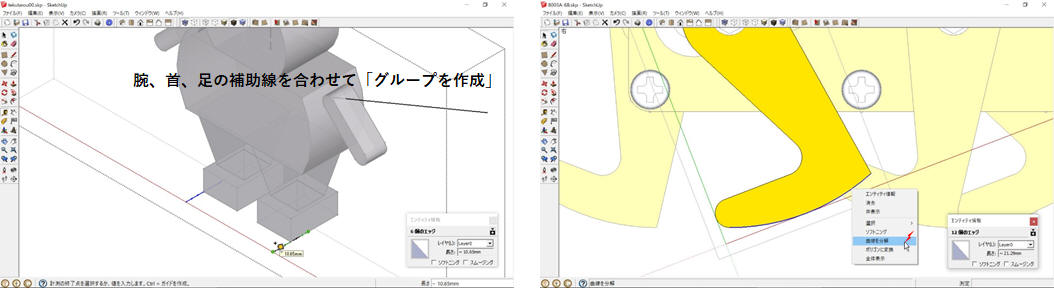
歩調を合わせるため「アクリルロボットの歩幅」を基準にしています(詳しくは「道」の作成の際に解説)。
■ レイヤを追加
ここでは、12コマを動きの単位としています。
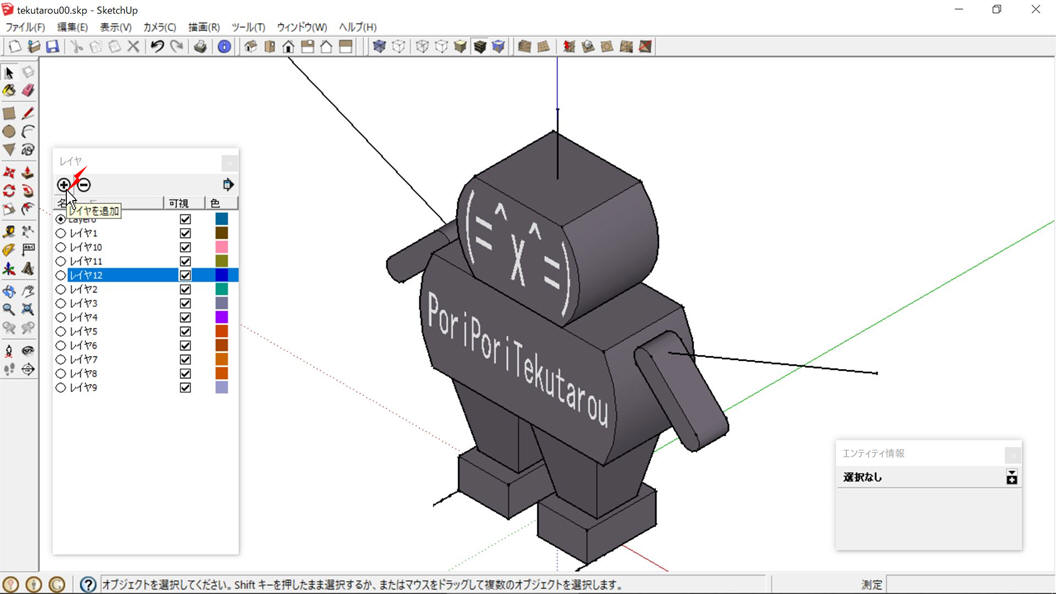
「レイヤ12」まで追加
■ レイヤ間コピー
範囲選択(8個のグループ)→[M(移動)]+[Ctrl(コピー)]、移動(図では「青い軸上」)
「長さ[0]」を入力→「エンティティ情報」から「名前[レイヤ4]」をクリック
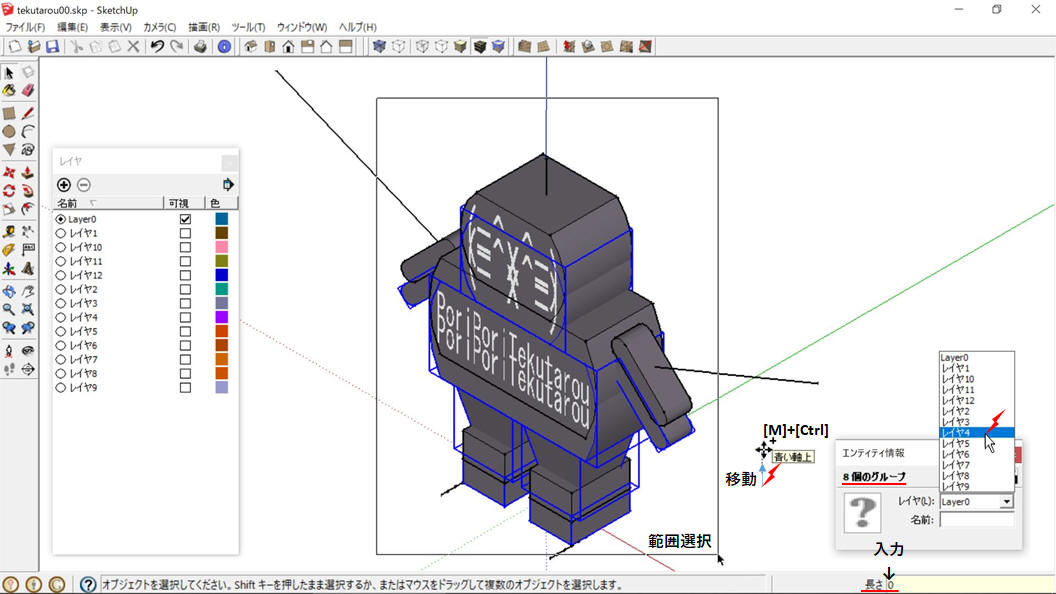
コピー元をLayer0に残しています。他のレイヤでは回転、移動、着色以外の変更はできません。
足を動かすのに一旦分解するのでこの手法をとっています。
同様にレイヤ10にも「レイヤ間コピー」を行います(下表参照)。
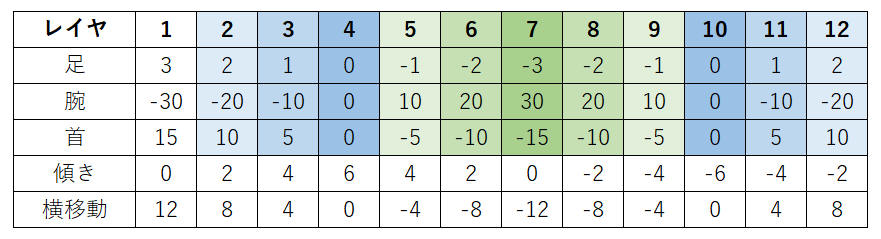
レイヤ1のコピー元をLayer0で編集します。
グループ(脚)を分解(2ヶ所)

グループ(足)を、接しているエッジを含め「選択」
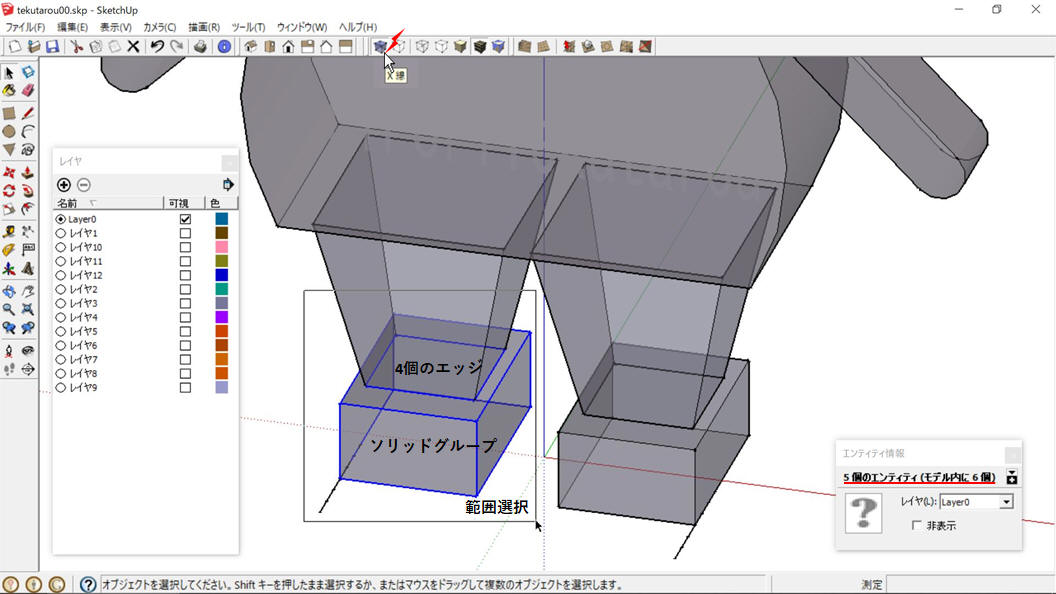
左右の足を前後(0から3位置)に「移動」
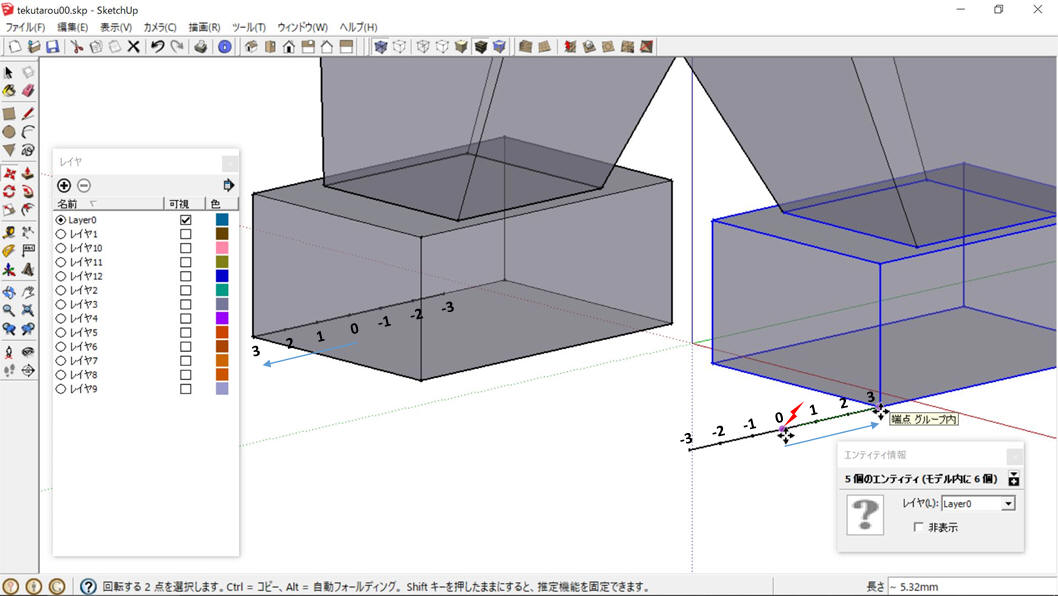
脚部をトリプルクリックで選択(16個のエンティティ)→グループを作成
グループ化しないと、ここで述べている手順での「レイヤ間コピー」はできません。
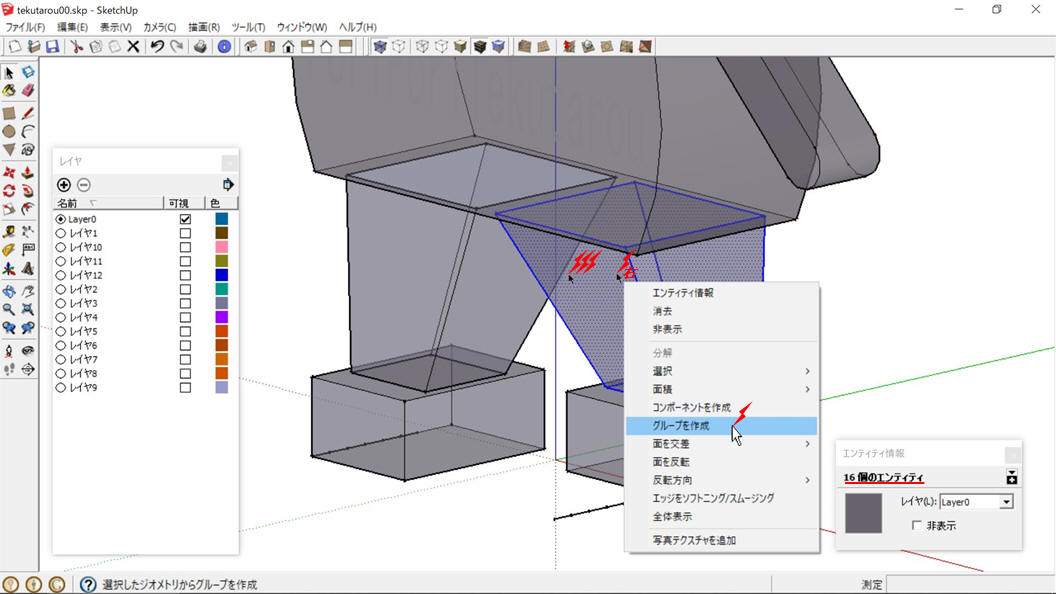
表に合わせて首と腕を「回転」
腕は回転面で[Shift]キーを押したままにして軸と揃えます。一方は首の軸を中心に回転複写しています。

「レイヤ間コピー」してレイヤ1を完成させます。他のレイヤも同様に描き進めてください。
レイヤ2,3,5,6はそれぞれ同じ内容の12,11,9,8にコピーしています。
動きをアニメーションで確認
全てのレイヤを描き終えたら、Layer0の内容を非表示にします。

Layer0を書き込みレイヤとした状態で、各レイヤ(1~12)に対応したシーン(1~12)を作成します。
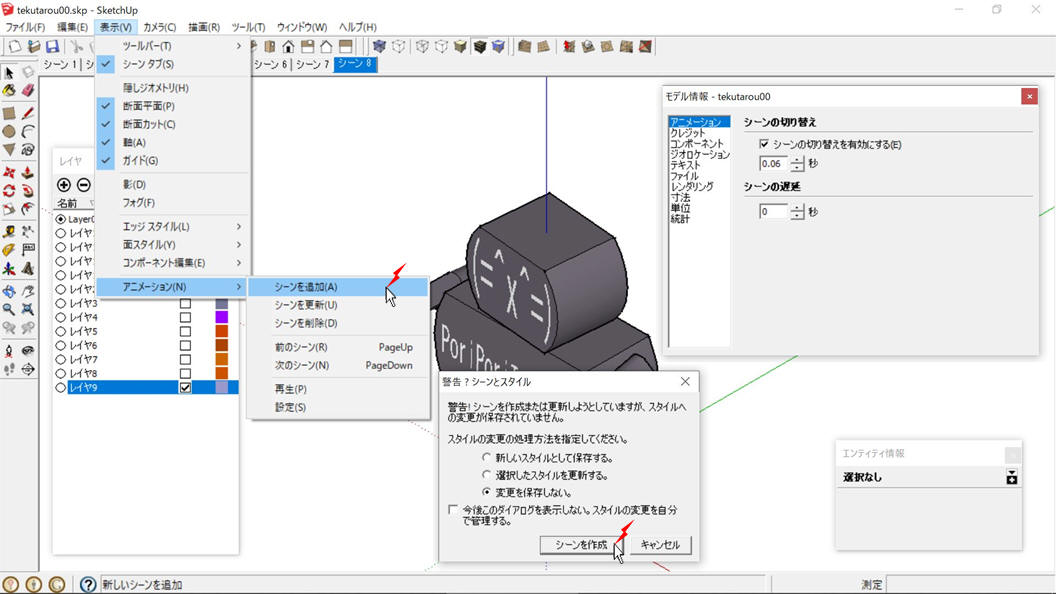
ここまでの編集を終えたファイルを「tekutarou01.skp」と名前を付けて保存しています。
テク太郎は、体を傾けて二足歩行?します(=^x^;=)。接地面の片側を中心として、レイヤごとに「表」に合わせて回転させましょう。
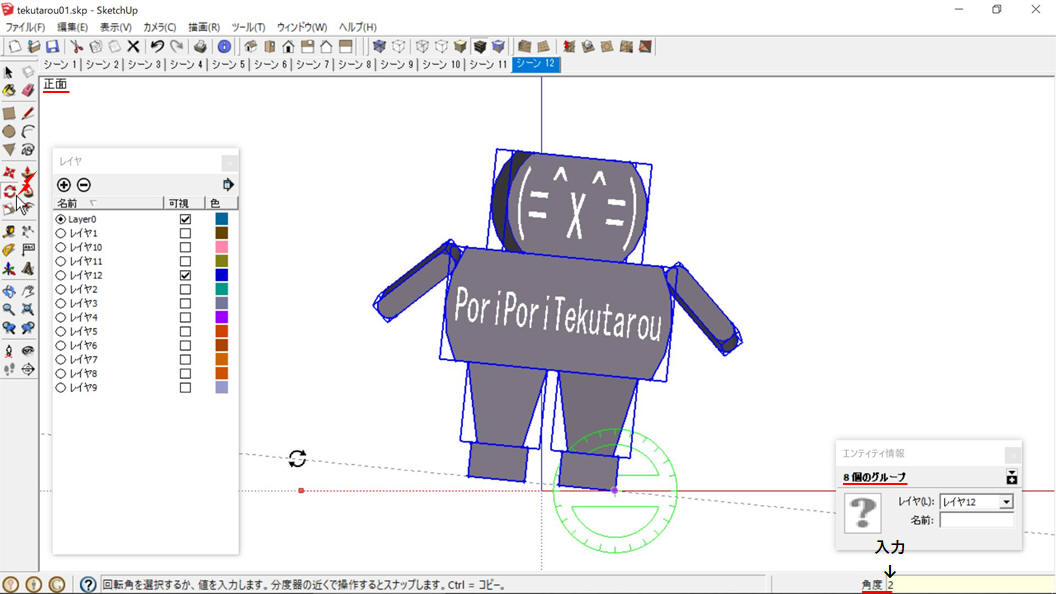
動きをアニメーション(再生)で確認してください。
■ カメラ
「平行投影」で作図していますが、アニメにするときは「遠近法」が自然な感じに見えるようです。
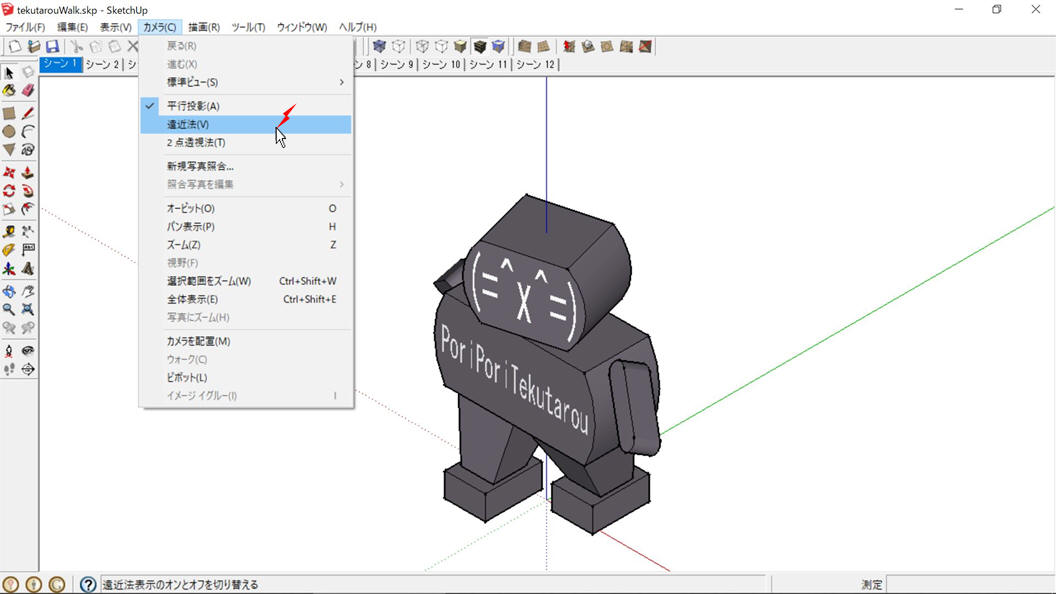
変更に伴って、シーンの表示範囲を再設定しましょう。
全レイヤ「可視」→「等角図」→「全体表示」

■ シーンマネージャー(シーンを更新)
「レイヤウィンドウ」からチェックを外し、Layer0とレイヤ1のみ「可視」
[ウィンドウ]→[シーン]→「シーンマネージャー」から[シーン1]をクリック、[Shift]キーを押しながら[シーン12]をクリック(全選択)
右クリック→[シーンを更新]→「シーンの更新[カメラの位置]」、[更新]
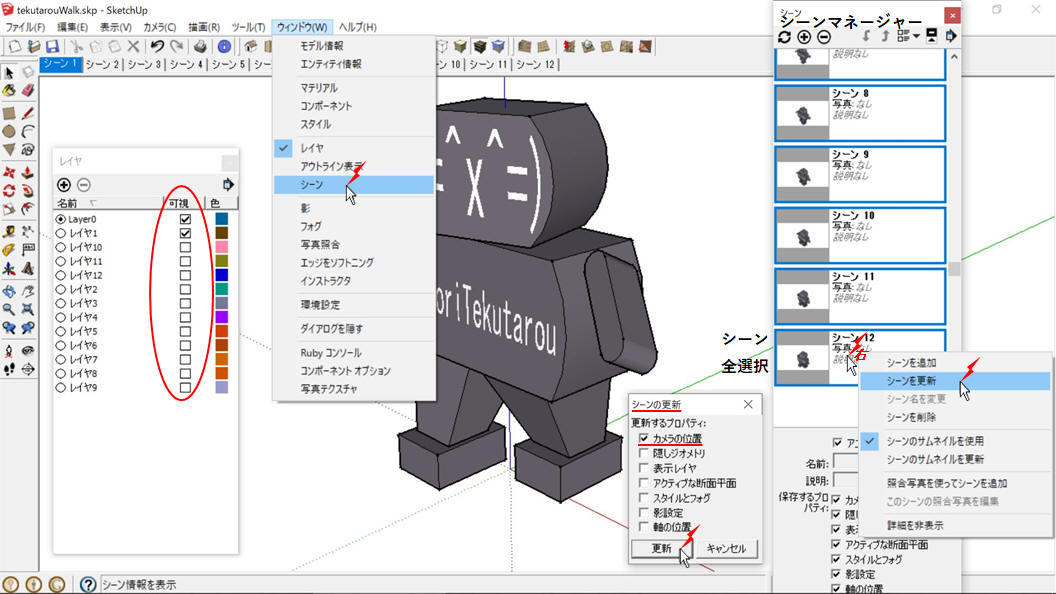
編集を終えたファイルを「tekutarouWalk.skp」と名前を付けて保存しています。
動きのバリエーション(キャラを立てる)…かわいい?腕白小僧のイメージ…です(=^x^;=)
| スケート | ジャンプ |
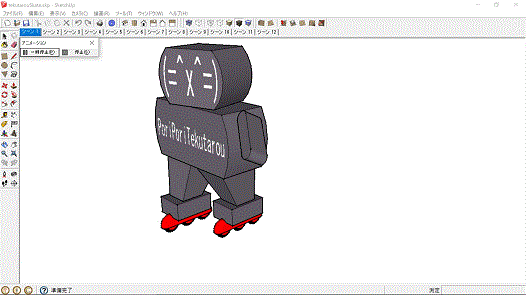 |
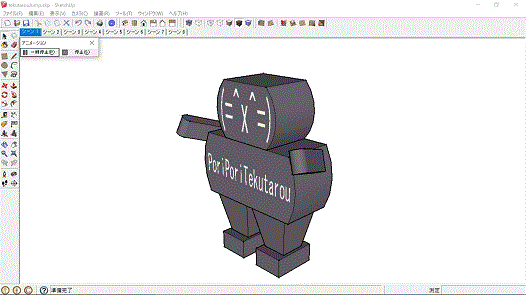 |
| [tekutarouSkate.skp] | [tekutarouJump.skp] |
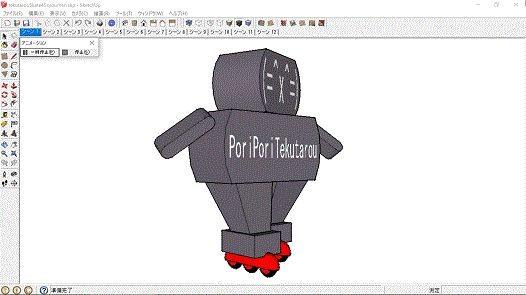 |
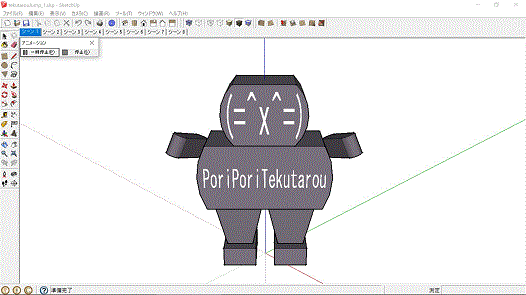 |
| [Skate2.skp] | [Jump2_1.skp][…_2.skp][…_3.skp][…_4.skp] |
「スケート」は「tekutarou01.skp」に、ローラーブレード「RollerBlade.skp」を履かせました。
補助線を含め[選択]→[コピー]、[貼付]
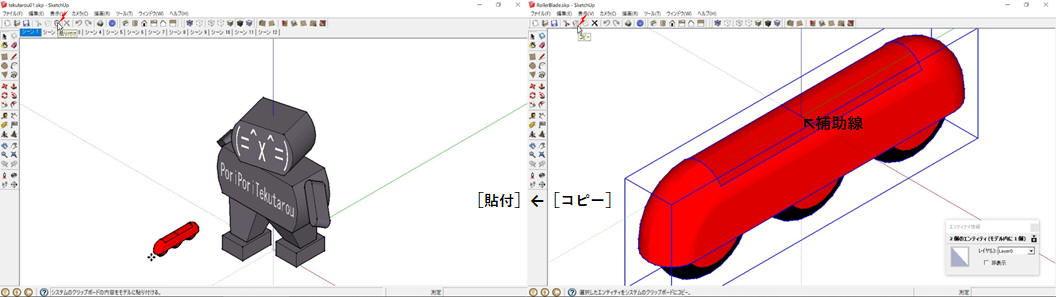
補助線を目安に足裏に合わせ、一方にもコピー
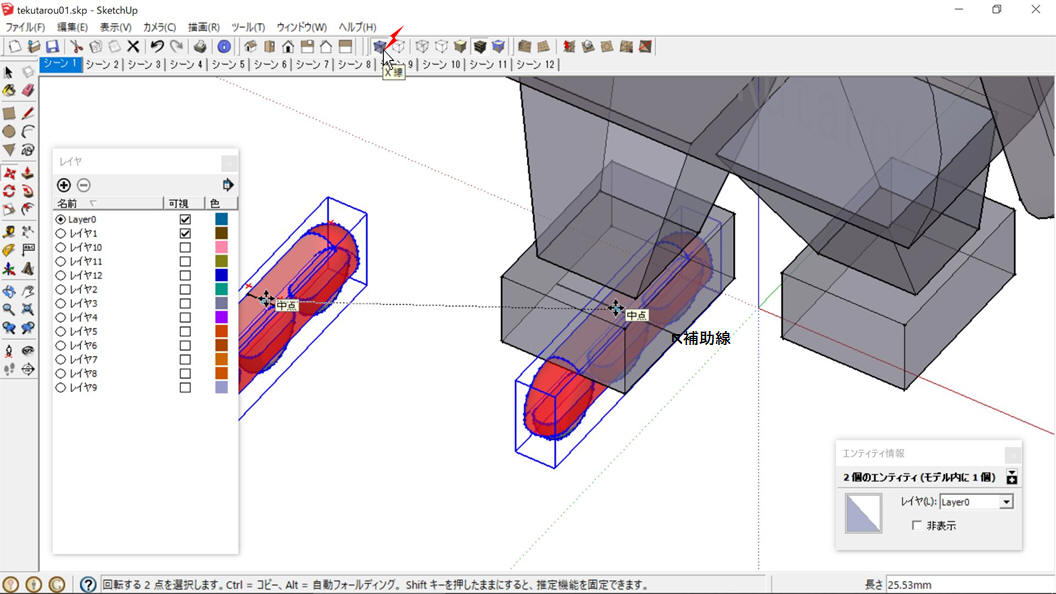
不要となった「補助線」を「削除」
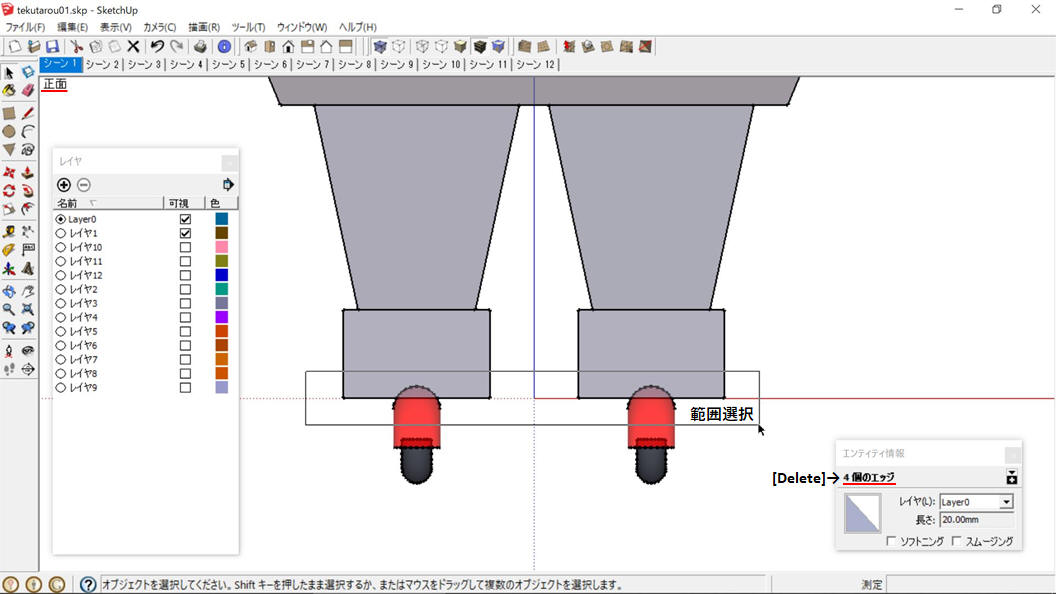
Layer0にコピーされています。レイヤ1に「レイヤ間移動」しましょう。Layer0に残す必要はありません。
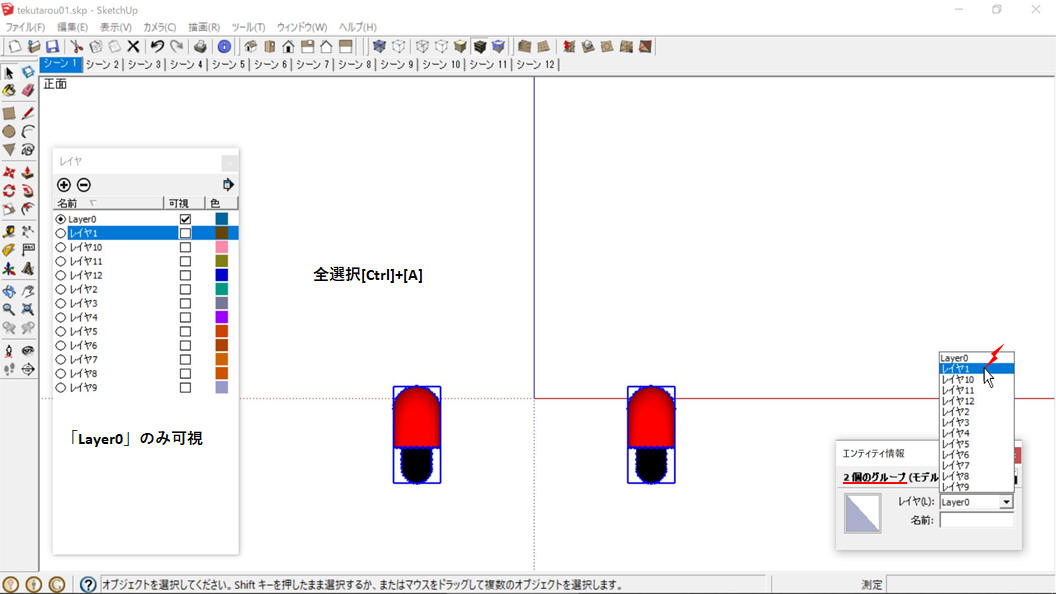
レイヤ2以降は「レイヤ間コピー」します。
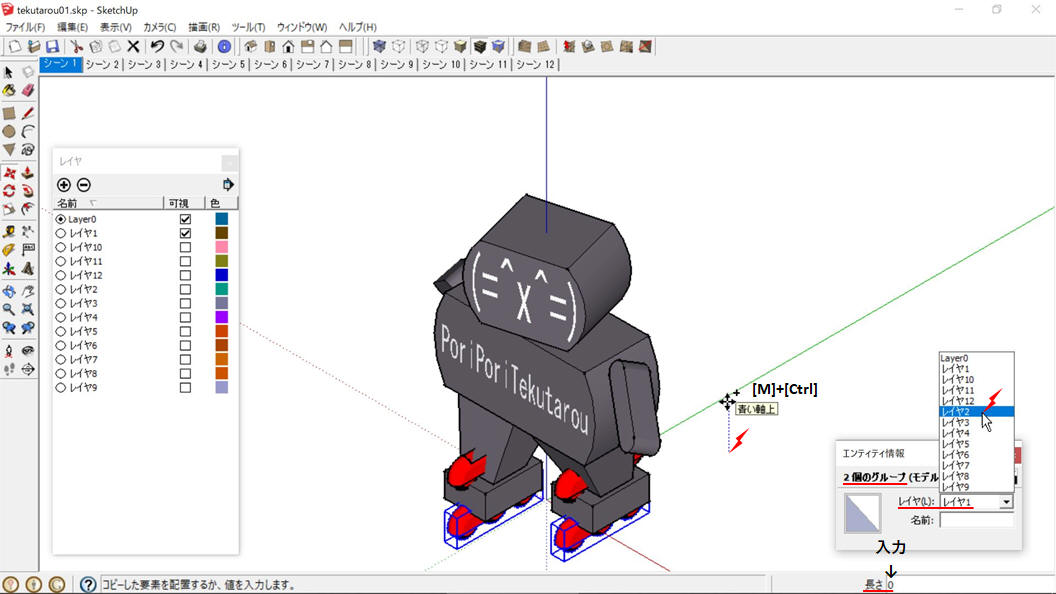
Layer0に描いてあるマーカーのグループ(「隠しジオメトリ」を一旦表示すると見える)を表示しましょう。
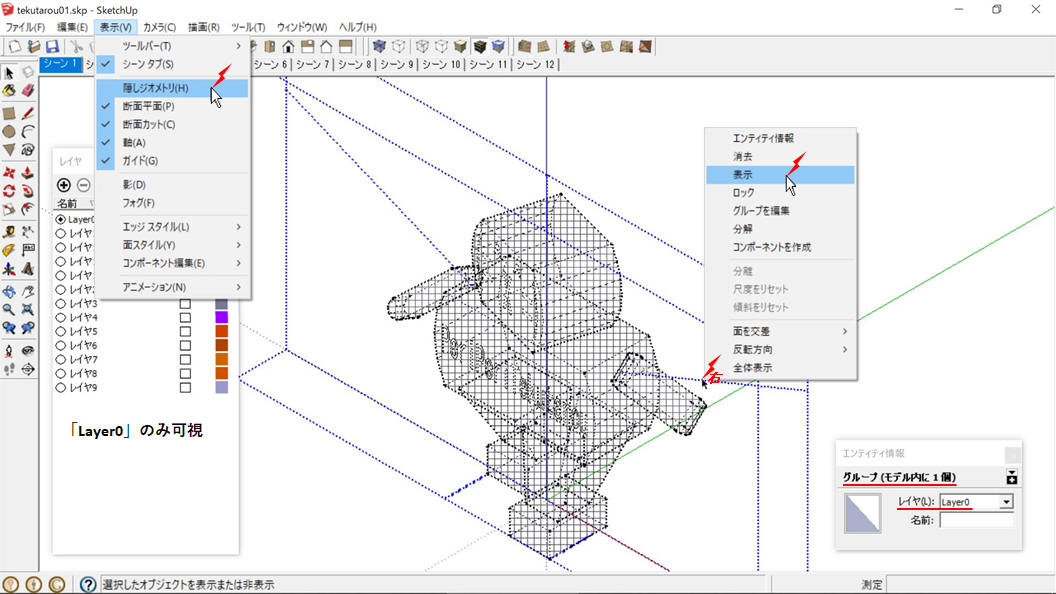
各レイヤごとに、足の位置を示す「補助線(マーカー)」を目安に「移動」します。

操作の途中で「シーンタブ(ボタン)」を押すと、補助線が「非表示」になってしまいます。
■ 複数レイヤの一括編集
ローラーの丈を計測しておきます。
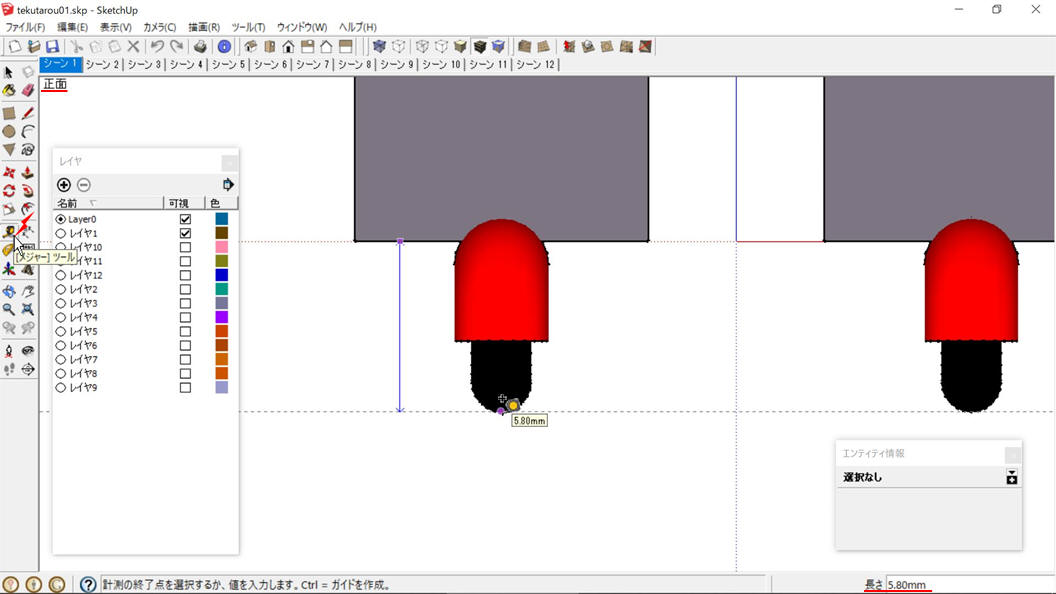
全レイヤ[可視]→隠しジオメトリも含めて「全選択」→上へ5.8移動

ローラーの接地点を「原点」の高さに合わせています。
各レイヤごとに、片側のローラーの接地点を中心として全体を傾ける(表参照)

横移動も表に合わせて行います。
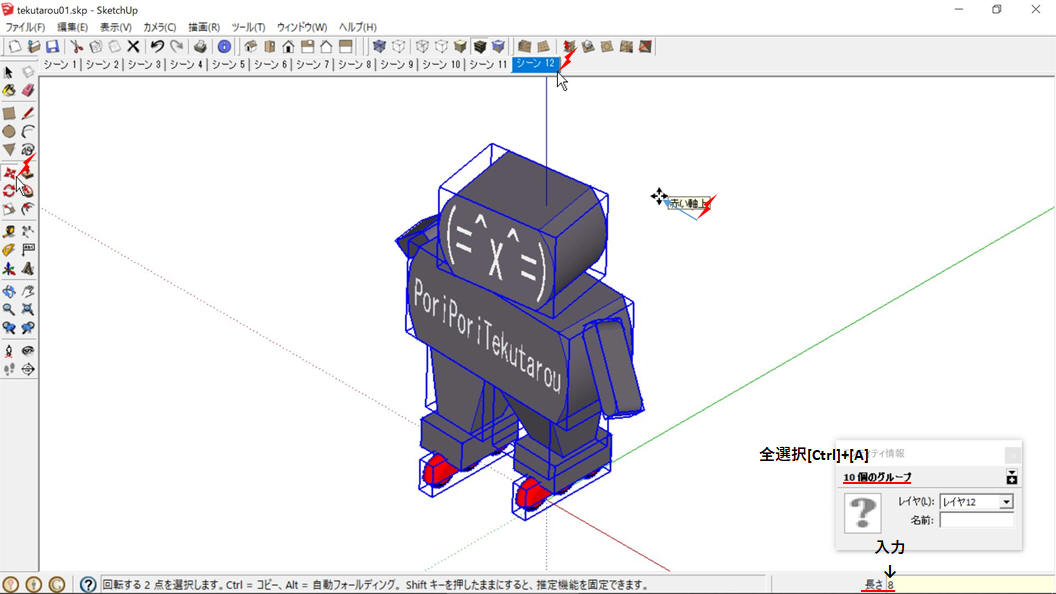
「シーンマネージャー」から、シーンを再設定しましょう。
[カメラ]→[遠近法]、全レイヤ「可視」→「等角図」→「全体表示」
[シーンタブ]の上で右クリック→「シーンマネージャー」から[シーン1]をクリック、[Shift]キーを押しながら[シーン12]をクリック(全選択)
→右クリック→[シーンを更新]→「シーンの更新[カメラの位置]」、[更新]

ここまでの編集を終えたファイルを[tekutarouSkate.skp]と名前を付けて保存しています。
複数レイヤの一括編集(動きに変化を付ける)
全レイヤ[可視]→隠しジオメトリも含めて「全選択」→45°回転
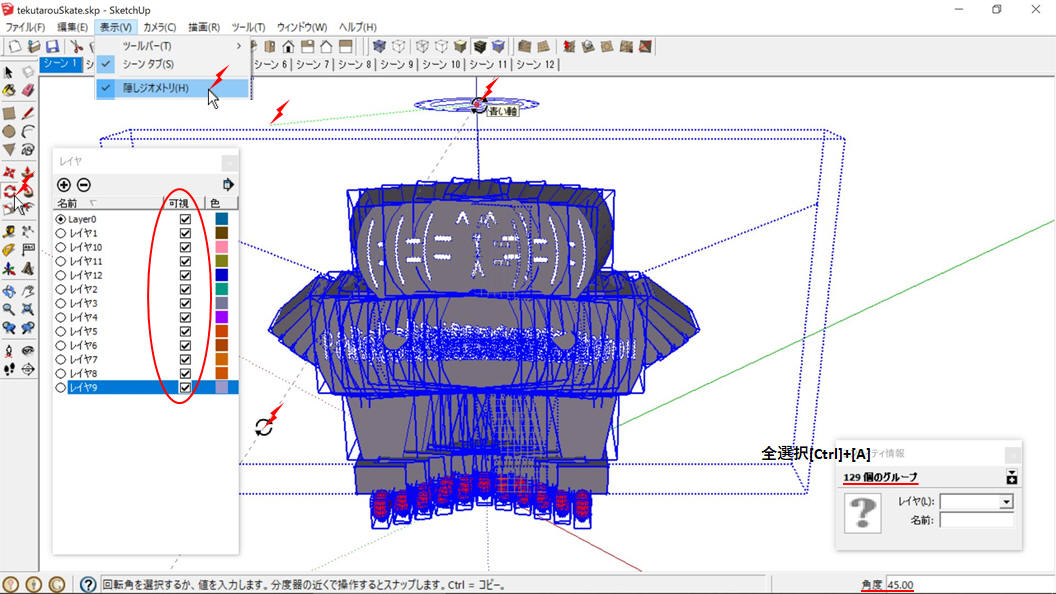
シーンの表示を再設定
ここでは「正面図」にして→「シーンマネージャー」から「シーンの更新[カメラの位置]」、[更新]
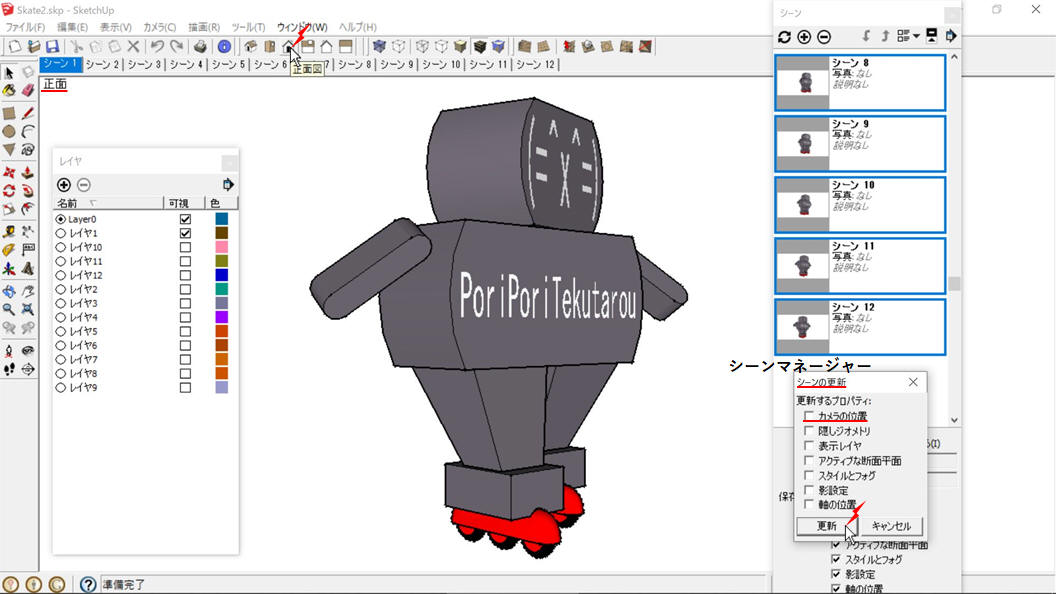
完成ファイルを[Skate2.skp]と名前を付けて保存しています。「スケート(サンプル)」は再生画面をGIFアニメにしたものです。
「ジャンプ」は「tekutarou00.skp」から描き始めています。
表を作って、動きを解析しています。
足:レイヤ1~4で脚部を縮め(0~-6)、レイヤ5で伸ばし(-6→0)ジャンプ!、レイヤ6~8(空中)で縮める(0→-2~-6)
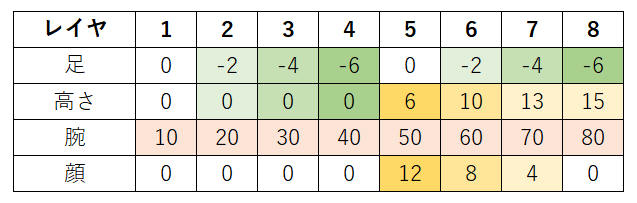
「高さ」は足底の位置です。全体はレイヤ1を基準にすると、0,-2,-4,-6,6,8,9,9と変化します。
レイヤ8まで「レイヤを追加」し、Layer0の「テク太郎全体(8個のグループ)」を脚部の長さが同じレイヤ1と5に「レイヤ間コピー」します。
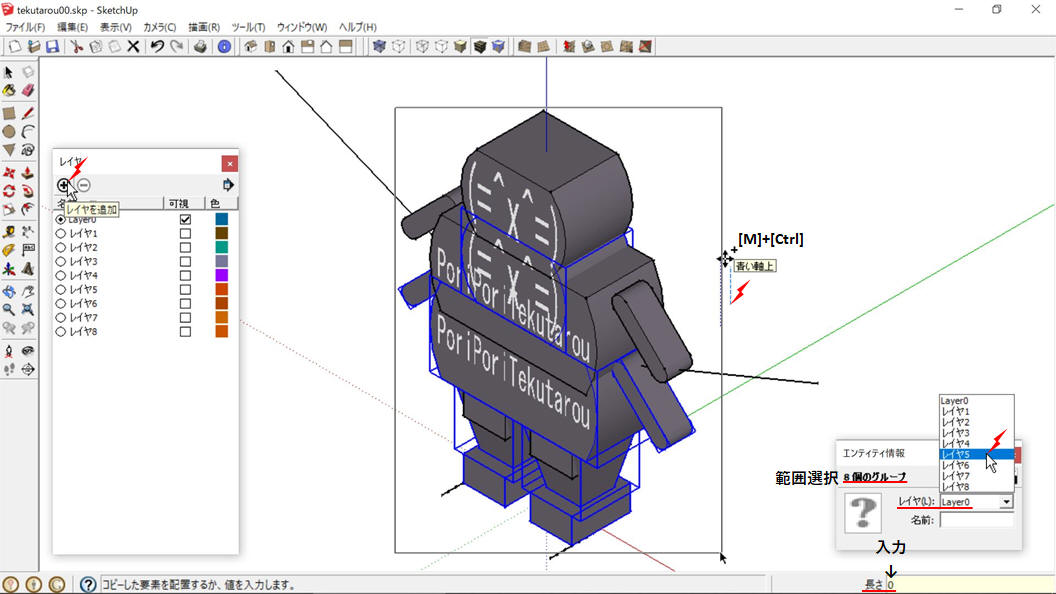
脚部の長さを、Layer0に残したコピー元で変更します。
グループ(脚)を分解(2ヶ所)→グループ(足)を、接しているエッジを含め「選択」→上へ2「移動」

脚部(16個のエンティティ)を「範囲選択」等で選択し、再度「グループを作成」
Layer0でグループ化しないと、ここで述べている手順での「レイヤ間コピー」はできません。
「テク太郎全体(8個のグループ)」をレイヤ2とレイヤ6に「レイヤ間コピー」
表に合わせて同様の操作を繰り返し、「足」を描きあげてレイヤ8まで「レイヤ間コピー」します。
Layer0のコピー元を「非表示」にしておきます。
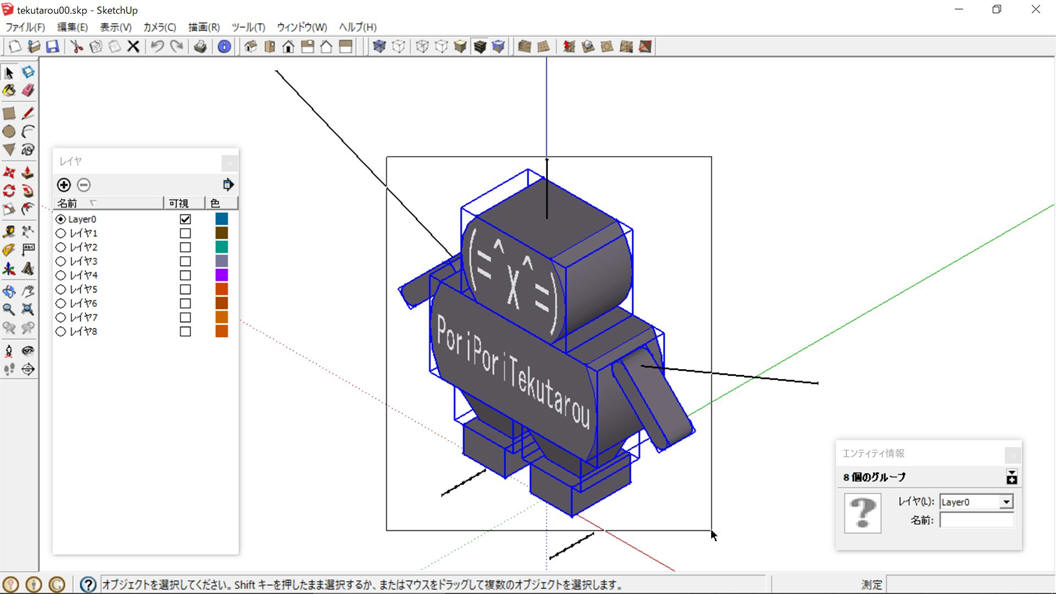
全レイヤ一括編集、「(両)腕(レイヤ1~8)」を前方に上げる(90°回転)

レイヤごとに編集、片側ずつ選択して「回転」、レイヤ1(10°)~レイヤ8(80°)
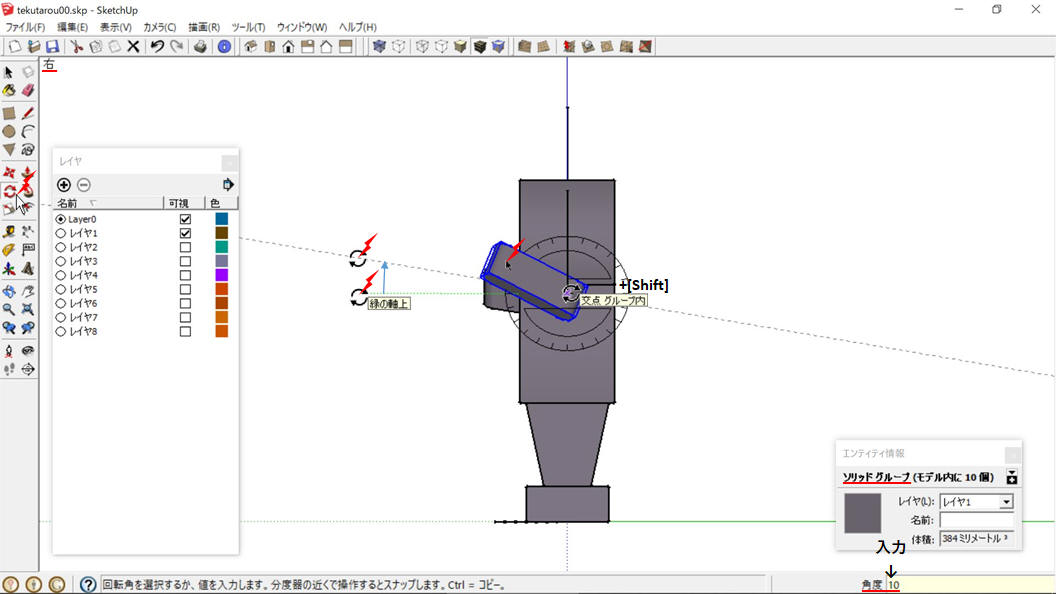
「顔?」、底辺を軸にして上向きに回転(レイヤ5,6,7→12,8,4°…首の後ろが埋まってる!=^x^;=)
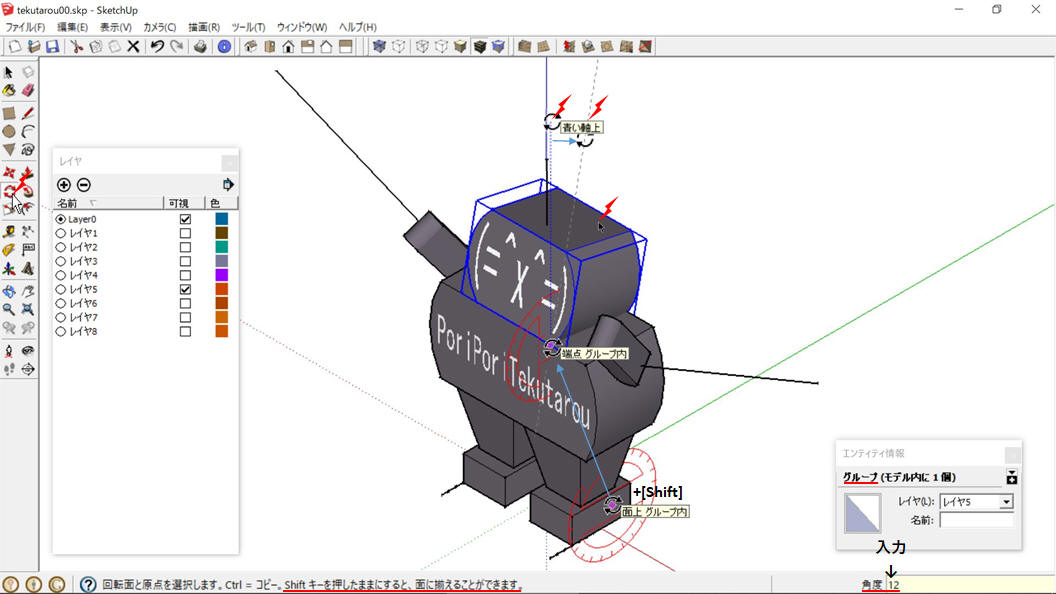
図では、回転面を足の側面に揃えています。
全体(肩の高さ基準)を、各レイヤごとに上下に「移動」します。
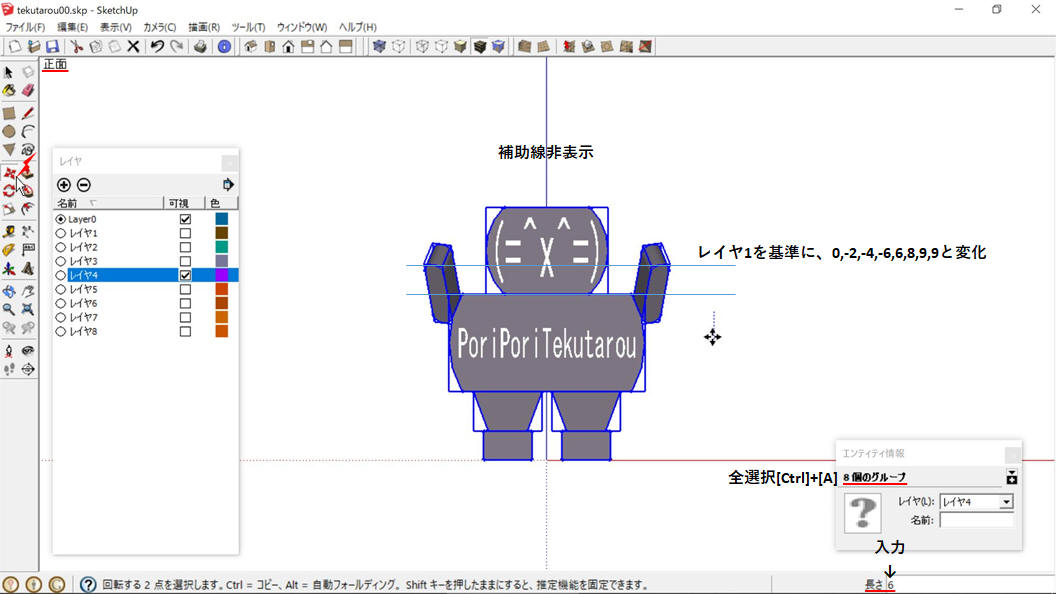
各レイヤに対応したシーンを作成(全8シーン)し、アニメーションを設定します。
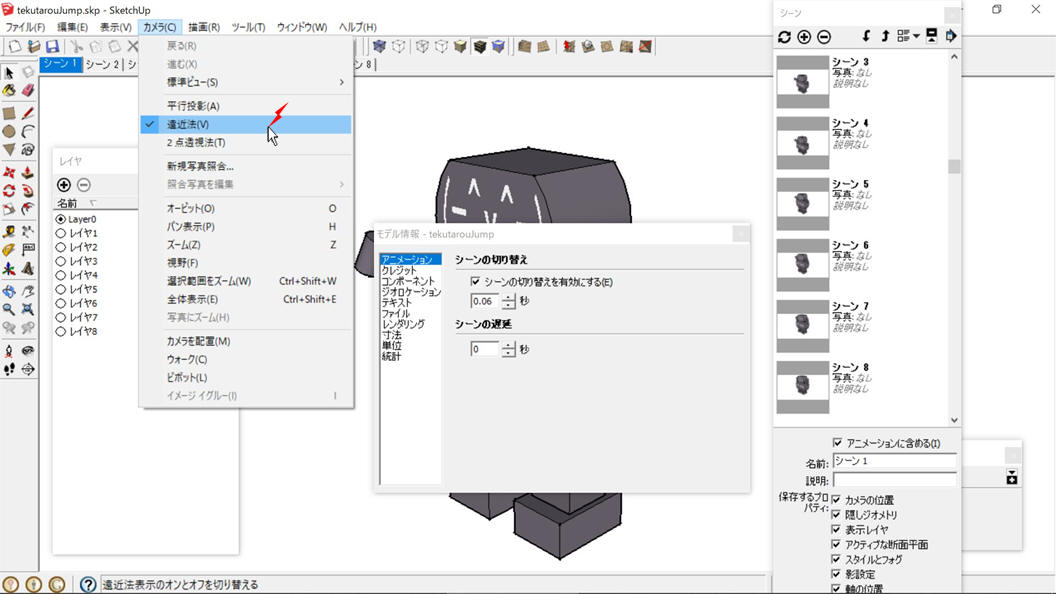
ここまでの編集を終えたファイルを[tekutarouJump.skp]と名前を付けて保存しています。
複数ファイルで「動き」をつなげる
複数レイヤの一括編集
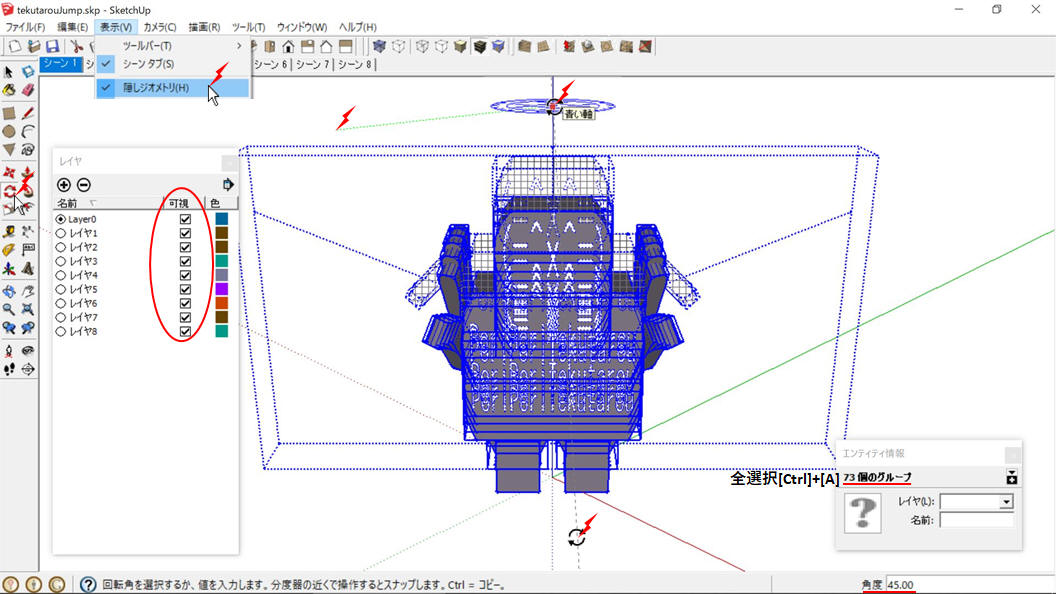
全レイヤ[可視]→隠しジオメトリも含めて「全選択」→45°回転、「Jump2.skp」と「名前を付けて保存」
「シーン」ごとに編集
シーン5(レイヤ5)10°回転、シーン6,7,8…20,30,40°回転
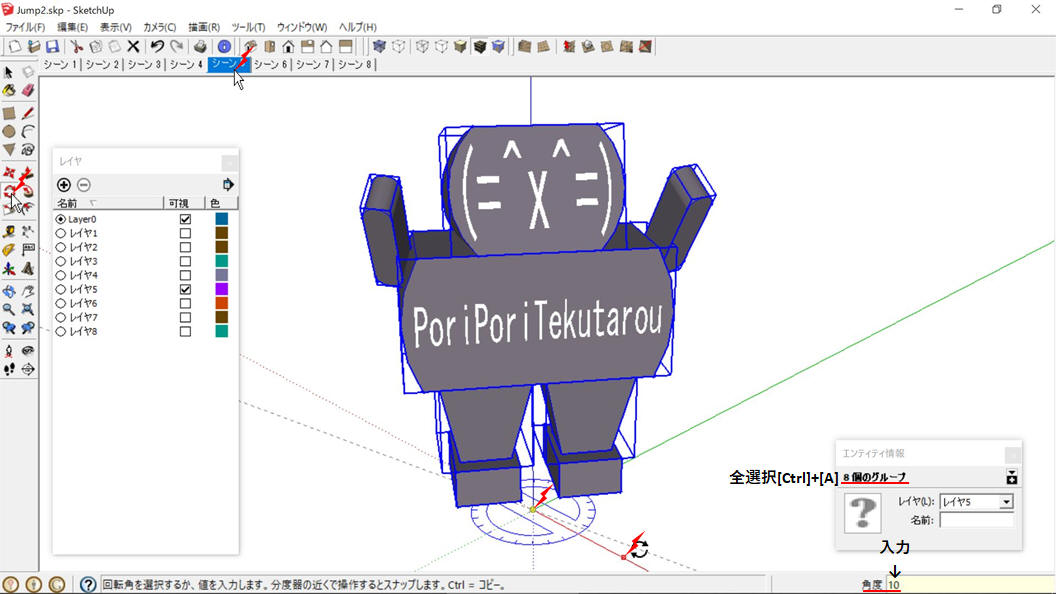
「Jump2_1.skp」と「名前を付けて保存」
同様に、「回転」を加えた「Jump2_2.skp」,「Jump2_3.skp」,「Jump2_4.skp」を作成

「ジャンプ(サンプル)」は、四つのファイルの再生画面をつなげてGIFアニメにしたものです。
ポリポリ家[poriporike.skp]…ポリポリの父と母です(=^x^=)
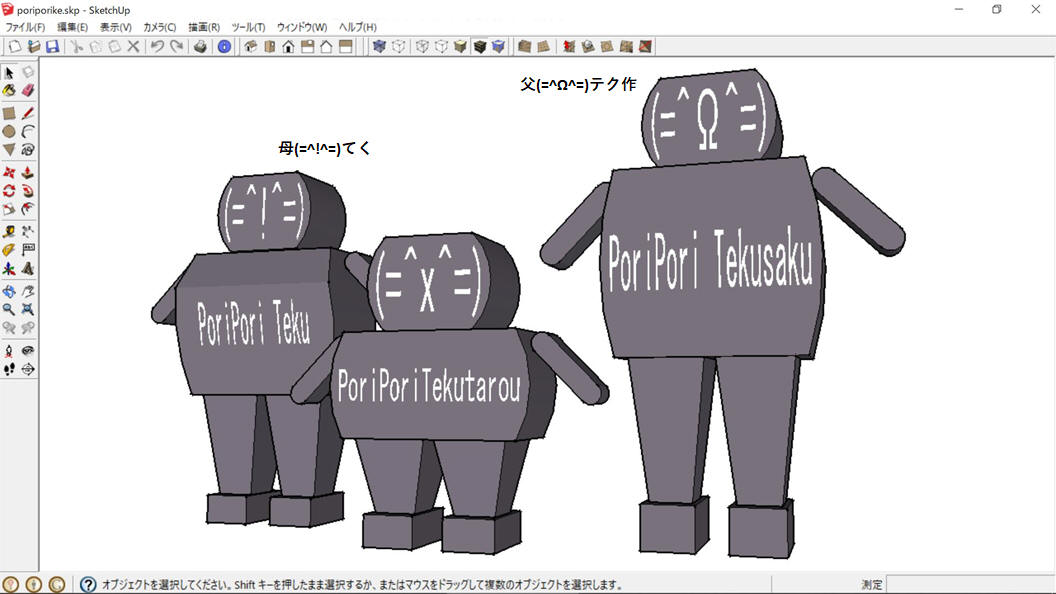
[戻る↑]
合志市栄のマイファブラボ SAKAEPC ものづくりサポートCAD講座 [目次へ] [←前へ][次へ→]